O empregador doméstico deve cadastrar todos os seus empregados nesta opção, inclusive aqueles que foram admitidos antes do dia 1º de outubro de 2015.
A qualquer momento, na tela de Gestão de Trabalhadores, o empregador doméstico poderá clicar no botão “Cadastrar/Admitir” para a inclusão de novos empregados domésticos.
Os empregados admitidos antes de 1º de outubro de 2015 deverão ser cadastrados no sistema até o fechamento da folha de pagamentos da competência 10/2015 (prazo limite foi adiado para em 30/11/2015 por causa de problemas do sistema).
Para empregados contratados a partir do dia 1º de outubro de 2015, o registro no eSocial Doméstico deverá acontecer até um dia antes do início das atividades do doméstico.
Consulte os passos já preenchidos verificando a linha localizada na parte superior da tela:
O campo atual que está sendo editado é indicado em laranja, como na imagem acima. O empregador pode clicar sobre os números para navegar entre os passos, ou clicar nos botões “< Anterior” e “Próximo >” em cada tela. Antes de mudar de passo haverá uma validação e, caso seja encontrada alguma inconsistência ou preenchimento incorreto, a correção/preenchimento do campo será solicitada antes da mudança. A qualquer momento, o usuário pode clicar em “Salvar Rascunho” para salvar as informações que já foram preenchidas e voltar a elas em um momento futuro pelo botão “Acessar Rascunhos”, na tela inicial de “Gestão de Trabalhadores”.
Atenção: Recomenda-se o uso constante da ferramenta "Salvar Rascunho" para evitar a perda das informações já digitadas.
Identificação
Informações necessárias:- Número do CPF;
- Data de nascimento;
- País de nascimento;
- Número do NIS (NIT/PIS/PASEP/SUS);
- Raça/Cor;
- Escolaridade.
Clique no botão “Cadastrar/Admitir” para iniciar o processo de registro do empregado no eSocial. Os primeiros dados do empregado doméstico serão o CPF e data de nascimento. Os dados preenchidos deverão ser os mesmos constantes da base da Receita Federal para acesso à próxima tela.
A informação do CPF (Cadastro de Pessoa Física) é obrigatória no eSocial Doméstico. Caso o empregado ainda não tenha um número de CPF, ele deverá procurar uma das agências do Banco do Brasil, da Caixa Econômica Federal ou dos Correios e realizar a inscrição. Também existe a opção de inscrição via internet, no site da Receita Federal (www.receita.fazenda.gov.br).
O campo “Data de admissão” deverá ser preenchido com a mesma data de assinatura na Carteira de Trabalho e Previdência Social (CTPS). Os campos “Grupo” e “Categoria do trabalhador” são preenchidos automaticamente e não permitem alterações.
Alguns dados do empregado são preenchidos automaticamente, como Sexo, País da Nacionalidade, UF e Cidade. Os demais devem ser preenchidos pelo empregador doméstico.
É obrigatória também a informação do Número de Inscrição do Segurado – NIS (NIT/PIS/PASEP/SUS) no eSocial Doméstico. Caso o empregado não saiba ou não possua o número do NIS, ele poderá obtê-lo através do site do INSS ou pelo telefone 135.
Para mais informações e dados necessários ao cadastramento, acesse a página do INSS (www.previdencia.gov.br/servicos-ao-cidadao/todos-os-servicos/inscricao/).
O cadastramento do empregado doméstico no sistema só poderá ocorrer após a atualização da base do eSocial Doméstico com o novo número do NIS.
Informações Complementares (opcional): O usuário também poderá marcar a opção de Informações Complementares, localizado no canto superior direito da tela de cadastro, para exibição de outros campos. O preenchimento destes campos não é obrigatório e deve ser acionado apenas para inserir situações específicas relacionadas ao contrato ou ao empregado. No passo 1 (Identificação) do cadastramento de empregados serão exibidos, por exemplo, os campos de Trabalhador com Deficiência.
Dados Pessoais
Informações necessárias:- Número, série e UF (Estado) da CTPS (Carteira de Trabalho e Previdência Social);
- Número do Telefone;
- E-mail de contato.
- Informar os dados da CTPS;
- Se o empregado recebe aposentadoria por idade ou por tempo de contribuição
- Telefone
- E-mail para contato.
Informações Complementares (opcional): Ao clicar nesta opção, serão exibidos os campos para informar os números de alguns documentos de identificação.
Endereço de Residência
Informações necessárias:- CEP;
- Número da residência.
Informando o CEP do empregado, alguns dados já serão preenchidos automaticamente, sendo necessárioo preenchimento do número e complemento (apto, casa, fundos, etc.). Nos municípios com CEP genérico, todos os campos devem ser preenchidos.
Dependentes
Informações necessárias:- Nome do dependente;
- Data de nascimento;
- CPF.
No caso do empregado doméstico possuir dependentes, deve-se marcar a opção “Preencher dependentes?” (clique sobre o quadrado na frente do nome) e informar os dados solicitados. Estas informações impactam diretamente no cálculo de Imposto de Renda (IRPF) e Salário-Família caso os respectivos campos sejam marcados com “Sim”. Clique no botão “Incluir” para finalizar as informações do dependente. Para a inclusão de mais de um dependente, clique novamente em “Preencher dependentes”.
No cadastro de dependentes maiores de 18 anos, o preenchimento do CPF é obrigatório .
Dados do Contrato
Informações necessárias:- Tipo de contrato (determinado ou indeterminado);
- Cargo;
- Salário base;
- Periodicidade de salário (mensal, semanal, quinzenal etc.).
A partir de outubro de 2015, o recolhimento do FGTS tornou-se obrigatório para todos os empregados domésticos. Para aqueles que forem admitidos a partir desta data (dia 1º), este campo vem preenchido automaticamente com a data de admissão do empregado doméstico. Contudo, o empregador tinha a opção de recolher o FGTS voluntariamente para os empregados admitidos antes de 01/10/2015. Nestes casos, a data em que ele começou a realizar os recolhimentos para aquele empregado doméstico é que deve ser preenchida.
Informações Complementares (opcional): Serão exibidos campos preenchidos automaticamente. Estes só devem ser alterados em situações especiais, exemplificado abaixo:
Empregados afastados no momento de implantação do eSocial Doméstico: Para empregado que no momento de implantação do eSocial encontrava-se afastado (férias, auxílio doença, licença maternidade etc.), o empregador deverá clicar na opção “Informações Complementares (Opcional)” e preencher os dados do AFASTAMENTO. Além disso, deverá registrar o retorno do afastamento no menu “Registrar Eventos Trabalhistas”, informando a data do fim do período do afastamento.
O empregador deve registrar o retorno do afastamento na opção “Registrar Eventos Trabalhistas” para que sua folha de pagamento do mês de outubro seja calculada corretamente.
Em se tratando de afastamento de férias:
Quando do fechamento da folha de pagamento da competência 10/2015, o empregador deverá informar na rubrica “Desconto de Férias – Antecipação de pagamento” os valores pagos antecipadamente relativos aos dias gozados de férias na competência outubro/2015.
Exemplo:
Salário base: R$ 900,00
Período de gozo de férias: 21/09/2015 até 20/10/2015
Valor total pago antecipado das férias (inclui 1/3): R$ 1.200,00
Quantidade dias gozados em outubro: 20 dias
Valor a ser informado na rubrica “Desconto de Férias Antecipação de pagamento” na folha de outubro/2015: R$ 800,00 (proporcional a 20 dias gozados em outubro/2015)
Cadastro de empregados demitidos antes da implantação do eSocial Doméstico:
É o registro preenchido exclusivamente caso seja necessário enviar evento de cadastramento inicial referente a trabalhadores que já tenham sido desligados pelo empregador antes do início do eSocial Doméstico (Exemplo: pagamento de diferenças salariais – acordo/dissídio/convenção coletiva – em meses posteriores ao desligamento e à vigência do eSocial).
Local de Trabalho
Os campos desta tela serão preenchidos automaticamente caso o usuário selecione “Mesmo endereço residencial do Empregador”. Se o endereço for diferente, o usuário deverá clicar em “Informar outro endereço”. Ao informar o CEP do local de trabalho, os campos tipo, logradouro, bairro, município e UF serão preenchidos automaticamente, sendo necessário informar apenas o número e complemento (apto, casa, fundos, etc.). Nos municípios com CEP genérico, todos os campos devem ser preenchidos.
Jornada de Trabalho
O empregador poderá escolher três opções de jornada:Jornada Semanal com horário padrão e folga fixa
Opção Simplificada:
Nesta modalidade, ao selecionar “Jornada Semanal (segunda a domingo) com apenas um horário padrão por dia da semana e folga fixa” e depois clicar no botão “Opção Simplificada”, será exibida a seguinte tela:Basta clicar no botão de seleção ao lado do dia da semana e escolher um horário padrão:
- Jornada diurna de 4 h, sem intervalo.
- Jornada diurna de 6 h, com 15 min de intervalo.
- Jornada diurna de 7 h e 20 min, com 100 min de intervalo.
- Jornada diurna de 8 h, com 60 min de intervalo.
- Jornada diurna de 8 h e 48 min, com 72 min de intervalo.
- Jornada diurna de 8 h, com 120 min de intervalo.
- Jornada diurna de 9 h, com 60 min de intervalo.
- Jornada diurna é aquela compreendida entre as 05:00 e as 22:00 horas
Após informar uma jornada em um dos dias da semana, o empregador doméstico poderá clicar no botão “Repetir o primeiro horário preenchido para todos os dias” e essa informação será replicada para todos os dias. Caso queira, ele também pode colocar uma jornada diferente para cada dia da semana. Então, clicar na opção “Folga” (localizada do lado direito do botão de seleção da jornada) para indicar em quais dias haverá o descanso do doméstico. Ao clicar em “Folga”, o campo de horário de trabalho será apagado e permanecerá a indicação de folga para aquele dia. Na opção simplificada, o campo “Qtde. Média De Horas Jornada Semanal” irá ser preenchido automaticamente e não poderá ser superior a 44 horas semanais, conforme legislação em vigor:
Opção Avançada:
Esta opção deverá ser utilizada para aqueles empregados domésticos que possuem uma jornada que não se encaixa em um dos horários de trabalho da opção simplificada (por exemplo: jornada mista, que começa às 17:00 horas e termina às 23:00 horas). O empregador deverá utilizar o mesmo procedimento previsto para o item “Demais tipos de jornada” (abaixo)
Jornada 12 X 36
Esta opção já vem preenchida e não é necessária nenhuma informação pelo usuário.
Demais tipos de jornada (escala, turno de revezamento, permutas, horários rotativos, etc.)
esocial_tabela
Para os demais tipos de jornada, o empregador deverá clicar em “Incluir Horário de Trabalho”, informar a hora de entrada, saída, início e fim do intervalo. Clicar no botão “Continuar” para inclusão dos dados digitados:
Para jornadas que começam ou terminam à meia noite, o usuário deverá lançá-la no formato 00:00
Após a inclusão do(s) horário(s), o empregador deverá clicar no campo “Dia de Trabalho”, selecionar um dia da semana, clicar no campo “Horário de Trabalho” e selecionar uma jornada.
Para a inclusão de novos dias, o empregador doméstico deve clicar no botão “+” , localizado na frente de “Dia de Trabalho”, e informar o horário de trabalho. O botão “+” fica sempre na primeira linha, sendo que as demais linhas apresentam o botão “-“ , que permite apenas a exclusão de sua linha.
Na opção avançada, o campo “Qtde. Média De Horas Jornada Semanal” deve ser preenchido pelo usuário. Esta informação será utilizada em outros cálculos do eSocial Doméstico, como horas extras e descanso semanal remunerado, quando houver. O limite de 44 horas semanais sempre deverá ser respeitado. O campo “Descrição do Tipo de Jornada” também deve ser informado pelo empregador.
Após inclusão da jornada, o empregador deverá clicar no botão “Concluir” para finalizar o cadastro do trabalhador.





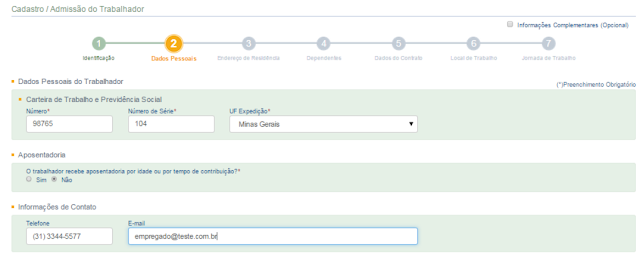









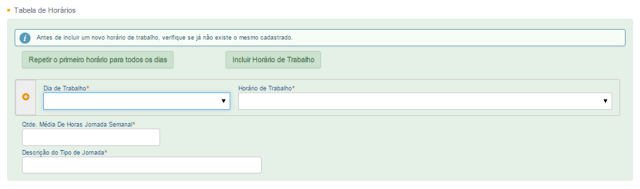
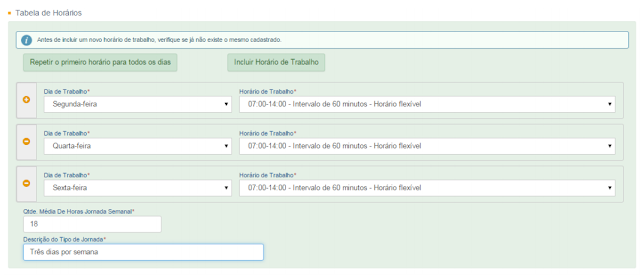
Nenhum comentário:
Postar um comentário